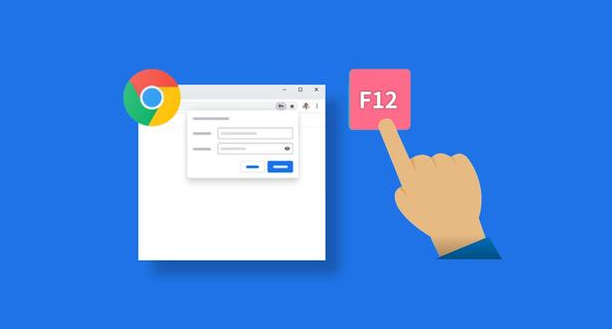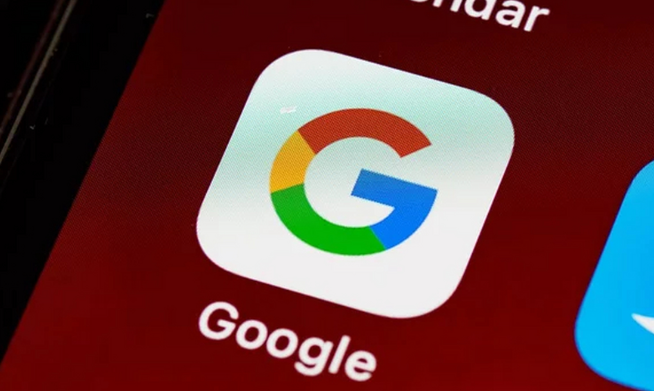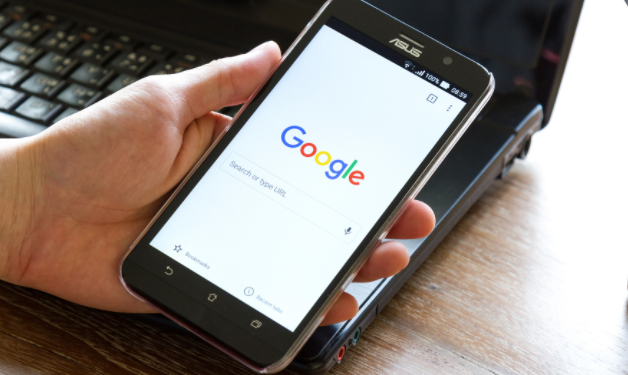Chrome浏览器插件数据同步与备份方案
时间:2025-07-09
来源:谷歌Chrome官网
详情介绍
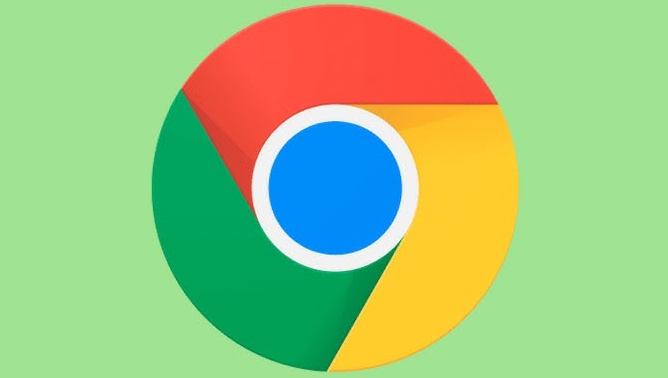
一、引言
简述在使用Chrome浏览器插件时,数据同步与备份很重要,它能保障用户数据安全且方便在不同设备上使用插件,本文将介绍相关的方案。
二、Chrome浏览器自带的同步功能
1. 登录谷歌账号开启同步
- 打开Chrome浏览器,点击右上角的三个点图标,选择“设置”,进入“人员”板块,点击“管理同步”。在这里登录自己的谷歌账号,然后可以选择“同步一切”或者按需选择要同步的内容,如扩展程序、书签、历史记录等。对于插件数据,很多插件的配置信息(比如在插件中的个性化设置等)会随着同步功能被保存到谷歌的服务器,并且可以同步到其他登录了同一谷歌账号的设备上。
2. 查看和管理同步内容
- 在“管理同步”页面,可以看到已同步的内容列表。如果想调整同步的内容,可以勾选或取消勾选相应的选项。例如,如果某个插件的数据占用空间较大,且觉得不需要在其他设备上同步,就可以取消该插件相关数据的同步选项。同时,这里也会显示同步的时间和状态等信息,方便了解同步情况。
三、利用第三方插件进行数据备份
1. 选择合适的备份插件
- 在Chrome网上应用店中搜索“Backup”等关键词,会出现很多备份类的插件。比如“Backup for Chrome”插件,它可以帮助用户备份浏览器的书签、历史记录、密码、扩展程序设置等。在选择时,要查看插件的评价、更新时间以及功能介绍,确保选择一个可靠且能满足自己备份需求的插件。
2. 安装和使用备份插件
- 点击选中的备份插件的“添加至Chrome”按钮进行安装。安装完成后,一般会在浏览器的工具栏出现该插件的图标。点击图标,按照插件的提示进行操作,如选择备份的内容(可以全选也可以部分选择)、设置备份的存储位置(可以是本地硬盘的某个文件夹,也可以是外部存储设备)等。有些插件还支持自动备份,用户可以根据自己的需求设置备份的时间间隔,如每天、每周等。
四、云存储服务与插件数据备份
1. 使用云存储类插件
- 例如“Save to Google Drive”插件,它可以将网页内容或浏览器截图直接保存到Google云端硬盘。对于插件数据,虽然不能直接备份整个插件,但可以将一些重要的插件相关数据(如在插件中生成的文件、配置信息等)手动保存到云端。使用时,先安装该插件,当需要备份插件相关数据时,点击插件图标,选择要保存的数据,然后将其保存到Google云端硬盘的指定文件夹中。
- 类似的,还有其他云存储服务的插件,如“OneDrive for Chrome”等,它们的操作原理基本相似,都是通过插件将数据上传到对应的云存储空间,方便在不同设备上访问和恢复数据。
2. 结合云存储和本地备份
- 除了将插件数据备份到云存储,还可以在本地进行备份。比如定期将浏览器的扩展程序文件夹(一般在浏览器安装目录下)复制到外部硬盘或U盘等存储设备中。这样,即使云存储出现问题,也有本地的备份可以使用。在进行本地备份时,要注意定期更新备份,并且在恢复数据时,要确保覆盖正确的文件,避免数据丢失。
总的来说,通过以上这些方法的综合运用,能够在使用Chrome浏览器时有效解决插件数据同步与备份的问题,提升用户的浏览体验,满足用户在不同场景下的需求。
继续阅读